
Utilizarea serviciului Google Cloud Print
Google Cloud Print este un serviciu care le permite utilizatorilor care au un cont Google să imprime de la un smartphone, tabletă, computer etc., conectate la Internet, cu ajutorul aplicaţiilor care acceptă Google Cloud Print. Spre deosebire de imprimarea convenţională de la un computer, acesta nu necesită un driver de imprimantă.
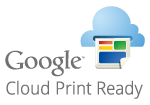
 |
Este necesar un mediu în care vă puteţi conecta la Internet la înregistrarea aparatului şi la imprimarea utilizând Google Cloud Print. În plus, clientul este responsabil pentru taxele legate de conexiunea la Internet. Este posibil ca serviciul Google Cloud Print să nu fie disponibil, în funcţie de ţară sau de regiune. Google Cloud Print nu acceptă imprimarea de la o adresă IPv6. Dacă opţiunea <Reţea cu fir + Reţea fără fir> este selectată din <Selectare Interfaţă>, când sunteţi conectat direct la aparat utilizând LAN wireless, poate fi efectuată numai imprimarea locală. <Selectare Interfaţă> |
 |
Pentru a utiliza Google Cloud Print, este necesar un cont Google. Dacă nu aveţi un cont Google, creaţi unul pe site-ul Web Google. |
Verificarea setărilor aparatului
Înainte de configurarea imprimării în cloud, verificaţi următoarele.
Asiguraţi-vă că este specificată adresa IPv4 pentru aparat şi că aparatul poate comunica cu computerele dintr-o reţea.
Asiguraţi-vă că setările de dată/oră şi fus orar sunt corecte. Setarea datei/orei
Dacă este setată opţiunea Department ID Management asiguraţi-vă că puteţi imprima de la un computer fără a introduce un Department ID sau un cod PIN. Utilizarea ID-urilor de departamente pentru gestionarea imprimării sau scanării de la distanţă prin intermediul computerului
Înregistrarea aparatului cu Google Cloud Print
Înregistrarea aparatului cu Google Cloud Print vă permite să imprimaţi de oriunde utilizând serviciul.
1
Porniţi IU la distanţă şi conectaţi-vă ca administrator. Pornirea instrumentului IU la distanţă
2
Faceţi clic pe [Settings/Registration].
3
Faceţi clic pe [Network Settings]  [Google Cloud Print Settings].
[Google Cloud Print Settings].
 [Google Cloud Print Settings].
[Google Cloud Print Settings].4
Faceţi clic pe [Edit...] pentru [Basic Settings].
5
Bifaţi caseta de selectare [Use Google Cloud Print]  [OK].
[OK].
 [OK].
[OK].6
Faceţi clic pe [Register...] în [Registration Status].

Reînregistrarea aparatului
Pentru a reînregistra aparatul, ştergeţi înregistrarea acestuia înainte de a-l înregistra din nou.
7
Faceţi clic pe linkul adresei URL afişat pentru [URL for Registration].
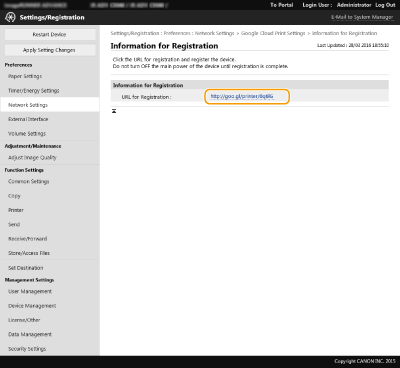
8
Urmaţi instrucţiunile de pe ecran pentru a înregistra aparatul.
Imprimarea poate fi efectuată acum din aplicaţii ce acceptă Google Cloud Print, cum ar fi Google Chrome™.

Pentru informaţii legate de cele mai recente aplicaţii ce acceptă Google Cloud Print, consultaţi pagina de pornire Google Cloud Print.
 |
Înregistrarea de la un dispozitiv mobil sau de pe Google ChromePuteţi să înregistraţi aparatul de la un dispozitiv mobil sau de pe Google Chrome. Înainte de finalizarea înregistrării, pe afişajul aparatului va apărea următorul ecran de confirmare. Apăsaţi <Da> pentru a finaliza înregistrarea. 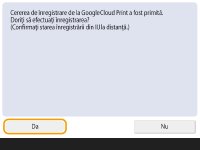 Pentru informaţii despre metodele de înregistrare, consultaţi manualul dispozitivului sau pagina de pornire Google Cloud Print. |